FirefoxアドオンのIDを変更する方法【重複ID対策】
AMOに登録済みアドオンを署名するため、FirefoxアドオンのIDを変更する方法のご紹介です。
この記事について
この記事では、記事「Firefox 44以降でも未署名アドオンを使い続ける方法」で重複したアドオンの ID が見つかりました。とエラー表示され、アドオンの検証に失敗する場合の対処方法を紹介しています。
FirefoxアドオンのID
Firefoxアドオンでは、アドオンを一意に識別するためのID(GUID)が設定されています。
このGUIDによってAMOは、アップロードされたアドオンが、既に検証されたアドオンと重複していないかをチェックしています。
そのため、既に検証済みのアドオンでもGUIDが異なれば、別のアドオンとして認識されるため検証を受けることができます。
GUIDの変更方法
- アドオンファイル(.xpi)の末尾に.zipを追加し、解凍します。
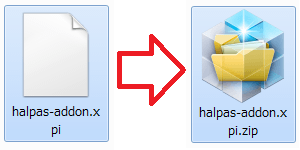
- 解凍したファイル内のinstall.rdfをメモ帳で開きます。
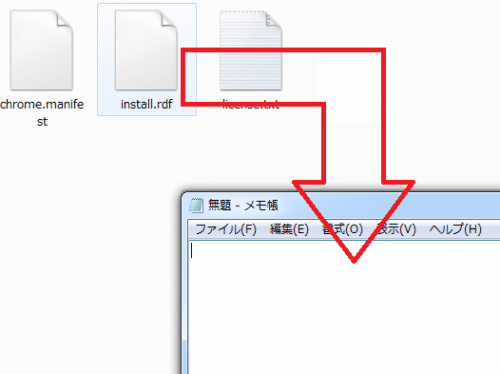
- <em:id>と記載された行の、英数字(EDA7からFB0の部分)を削除します。
注意:両端の"{“、"}"を削除してはいけません
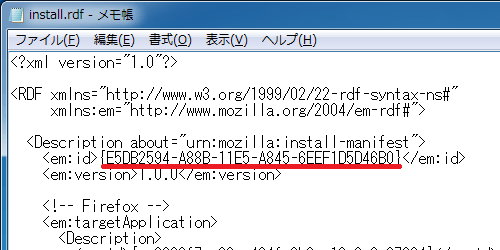
- GUIDジェネレーターサイトにアクセスし、Generate UUID/GUIDをクリック
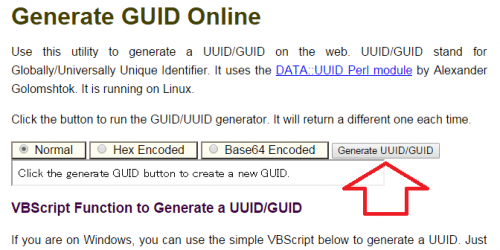
- 生成されたGUIDをコピー(右クリック → コピー(C))
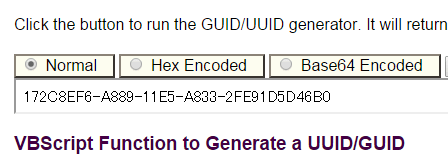
- 先ほど削除した部分にコピーしたGUIDを貼り付け
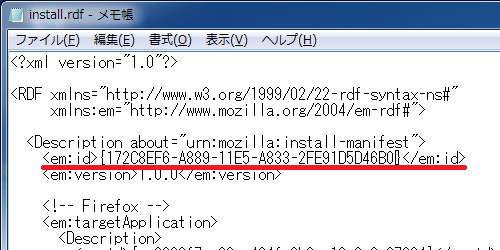
- メモ帳を閉じ、保存する(S)をクリック
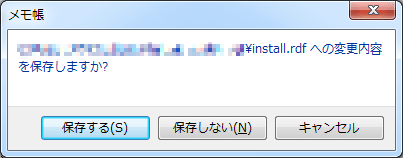
- 解凍したファイルをすべて選択した状態で、右クリック、送る(N) → 圧縮(zip 形式)フォルダーを選択
注意:フォルダを圧縮するのではありません。
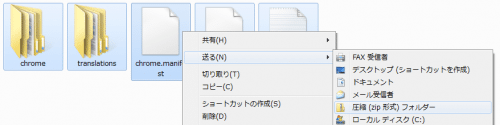
- 圧縮されたファイルの拡張子を.zipから.xpiに変更したら完了です。
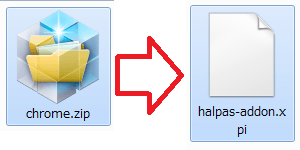
トラブルシューティング
GUIDが英数字ではない
Firefox1.5よりID表記をGUIDからメールアドレスのような形式([email protected])に設定することが可能となっています。
この場合も同様に削除して構いませんが、貼り付ける際は両端に"{“、"}“を追加してください。
○? <em:id>{172C8EF6-A889-11E5-A833-2FE91D5D46B0}</em:id>
×? <em:id>172C8EF6-A889-11E5-A833-2FE91D5D46B0</em:id>

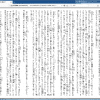
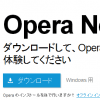
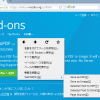









ディスカッション
コメント一覧
まだ、コメントがありません